Kuinka suojata LinkedIn-tilisi kaksivaiheisella vahvistuksella
Turvallisuus Linkedin / / March 16, 2020
Kaksivaiheinen vahvistus on välttämätön ylimääräinen turvatoimenpide jokaiselle verkkotilille, johon on tallennettu arvokkaita tietoja. Näin se otetaan käyttöön LinkedIn-sovelluksessa.
Kaksivaiheinen vahvistus on välttämätön ylimääräinen turvatoimenpide jokaiselle verkkotilille, johon on tallennettu arvokkaita tietoja. Koska LinkedIn on yksi ammattilaisille välttämättömistä verkoista ympäri maailmaa, sen lisääminen turvallisuudeksi voi olla vain hyvä asia. Näin lisäät kaksivaiheisen vahvistuksen LinkedIn-tiliisi.
LinkedInin kaksifaktorinen todennus on helppo ottaa käyttöön, ja se vaatii vain muutaman yksinkertaisen vaiheen. Ennen kuin pääsemme näihin vaiheisiin, tiedä kuitenkin, että meillä on kahden tekijän todennus useille palveluille, ja suosittelen, että käytät sitä kaikissa tarjoamissaan palveluissa.
Tässä on joitain näistä oppaista:
- Google Two Factor Authentication Roundup
- Google-sovellusten kaksifaktorinen todennus
- Facebook Kaksifaktorinen todennus
- Dropbox-kaksivaiheinen vahvistus
- Microsoftin kaksivaiheinen vahvistus
- LastPass kaksifaktorinen todennus
Kahden tekijän todennus LinkedInissä
Nyt kun tiedät kuinka tehdä muiden palveluiden tilit turvallisemmiksi, sallitaan ominaisuus LinkedInissä.
Aloita kirjautumalla LinkedIn-tiliisi. Vedä sitten hiiri profiilikuvasi pienoiskuvan päälle näytön oikeassa yläkulmassa. Etsi Tietosuoja ja asetukset ja napsauta Hallitse.
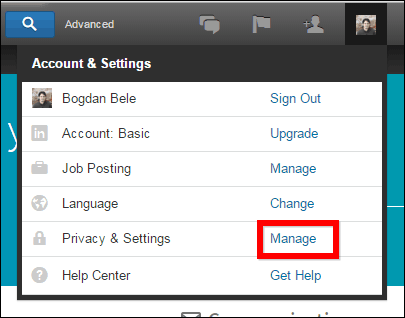
Napsauta nyt näytettävällä sivulla Tietosuoja-välilehteä.
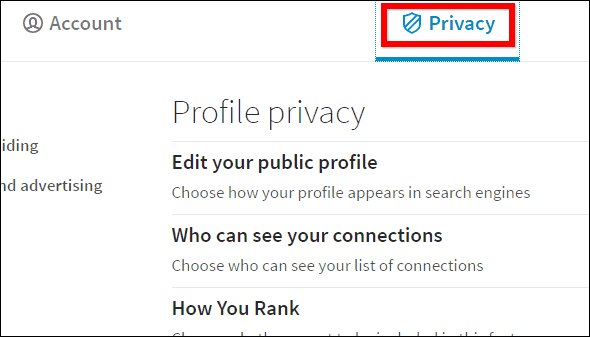
Vieritä alas tietoturvaan. Huomaat, että ominaisuus on kytketty pois päältä, joten napsauta Muuta-painiketta.
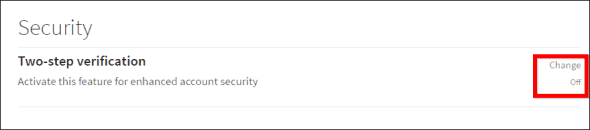
Näyttöön tulee alla oleva valintaikkuna, jossa voit ottaa ominaisuuden käyttöön. Sinua pyydetään myös vahvistamaan LinkedIn-salasanasi.
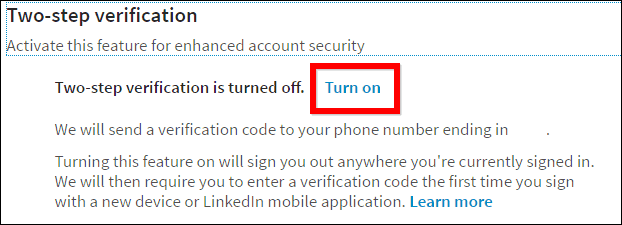
Seuraavassa vaiheessa tarkistat tilisi puhelinnumeron, kun saat tekstiviestin syöttämällä koodilla.
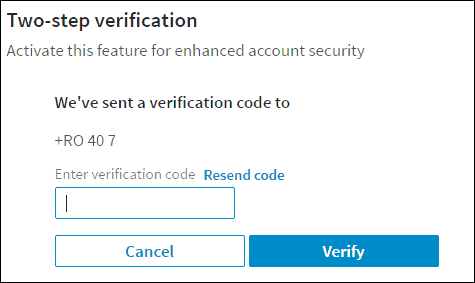
Kun olet syöttänyt koodin, saat pian sähköpostivahvistuksen ominaisuudesta, joka otetaan käyttöön.
Kun olet syöttänyt koodin, ominaisuuden tilaksi tulee muuttua Käytössä, kuten alla näkyy. Voit kytkeä ominaisuuden pois päältä täältä tulevaisuudessa, jos sinun täytyy tehdä niin.
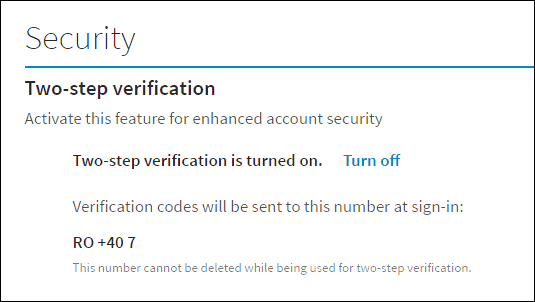
Tästä eteenpäin joka kerta kun kirjaudut LinkedIn-palveluun uudella laitteella, LinkedIn kysyy sinulta koodia (jonka saat heti tekstiviestinä). Voit asettaa LinkedIn tunnistamaan laitteen tulevaisuudessa, jos käytät sitä jatkuvasti. Esimerkiksi kotitietokoneessasi tai kannettavassa tietokoneessa et halua antaa koodia joka kerta, kun kirjaudut sisään LinkedIn-verkkoon.
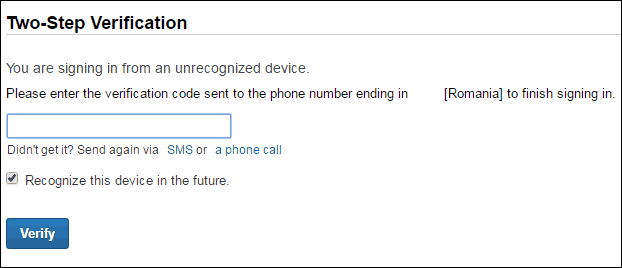
Vaikka se ei ole helpointa, tällä hetkellä kaksifaktorinen todennus on paras tapa suojata online-tilisi. Toivottavasti jostakin helpommasta tulee standardi ennemmin kuin myöhemmin. Muista vain, että mukavuus on turvallisuuden vihollinen.



